Me gusta mucho escuchar música de Spotify en mi Huawei P8, pero recientemente, la carátula de Spotify no muestra en la pantalla de bloqueo Huawei cuando apago el móvil. ¿Por qué? y ¿alguien puede darme una solución?
— Elena desde la comunidad de Spotify.Muchas personas eligen escuchar música en Spotify cuando quieren relajarse en el tiempo de ocio. Y en los últimos años, con el rápido desarrollo de la compañía Huawei, hay cada vez más usuarios que usan el celular móvil de Huawei. Ahora, es un hecho común: en la calle, puede ver muchos oyentes que escucha Spotify en teléfono Huawei. Mientras disfrutan de la conveniencia de estos dos proveedores de servicio multimedia, una parte de usuarios también está quejando que Spotify no muestra en pantalla de bloqueo Huawei. ¿Sabe por qué? y ¿cómo arreglarlo? En este artículo, le compartiremos cómo poner Spotify en pantalla de bloqueo Huawei P8. Ahora, vamos a empezar.

Parte 1. Guía Completa de Mostrar Spotify en Pantalla de Bloqueo de Huawei
Si no aparece la carátula de Spotify en la pantalla de bloqueo de Huawei después de apagar el móvil, sin duda, será un algo molesto. Porque lo que significa que no puede controlar directamente la reproducción de Spotify en la pantalla de bloqueo Huawei, por ejemplo, saber el artista de la canción que está escuchando, o cambiar a la canción siguiente. Por eso, en esta parte, vamos a compartir con usted todo sobre cómo mostrar Spotify en pantalla de bloqueo de Huawei.
Por Qué Spotify No Aparece en Pantalla Bloqueada de Huawei P8
Primero, ¿sabe por qué ocurre el problema de Spotify no funciona en la pantalla de bloqueo de Huawei P8? En realidad, hay muchas razones detrás de este error, por ejemplo, el fallo de su dispositivo Huawei, el error de la aplicación Spotify, pero, podemos considerar el ajuste incorrecto de notificaciones en pantalla bloqueada de Huawei como la cuasa principal. Por eso, a continuación, vamos a ofrecerle unas soluciones factibles basando las razones posibles. Siga leyendo, por ejemplo.
Cómo Arreglar Spotify en Pantalla de Bloqueo de Huawei
Después de tener una idea básica sobre las razones posibles que pueden provocar que Spotify no muestra en la pantalla de bloqueo Huawei, puede probar los método siguientes para arreglarlo.
Método 1: Ajustar las configuraciones de notificaciones en Huawei
Para activar las notificaciones de la aplicación Spotify en Huawei, sólo necesita seguir los pasos siguientes:
Paso 1. Vaya a la aplicación Configuración en su Huawei.
Paso 2. Abra la sección Notificaciones.
Paso 3. En la lista de aplicaciones, seleccione Spotify.
Paso 4. Habilite Permitir notificaciones y luego bajo tipo de notificación, seleccione la opción Mostrar en pantalla bloqueada.
Asi, cuando apaga el móvil, si está reproduciendo Spotify, Spotify mostrará en la pantalla de bloqueo de Huawei (P8).
Método 2: Reinstalar Spotify en su teléfono Huawei
Cuando la aplicación Spotify está rota, tampoco puede ver Spotify en pantalla de bloqueo de Huawei P8. En este caso, puede arreglarlo a través de eliminar la aplicación y luego reinstalar Spotify de última versión en su Huawei.
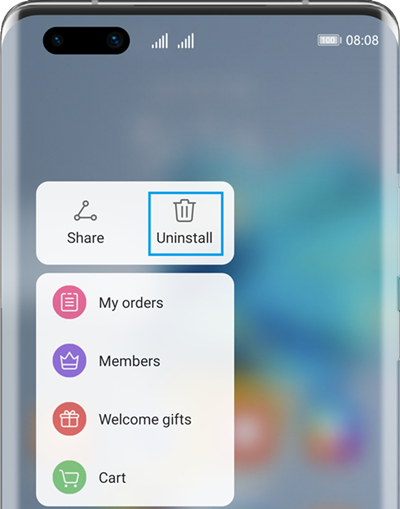
Paso 1. En su Huawei, encuentre Spotify y mantenga presionado el icono de la aplicación Spotify para seleccionar Desintalar.
Paso 2. Abra Google Play Store y en la barra de búsqueda introduzca Spotify.
Paso 3. Después de encontrar Spotify, toque Instalar para instalarlo en su Huawei. Así, ha instalado la última versión de Spotify en su Huawei P8.
Método 3: Forzar reinicio de Huawei P8
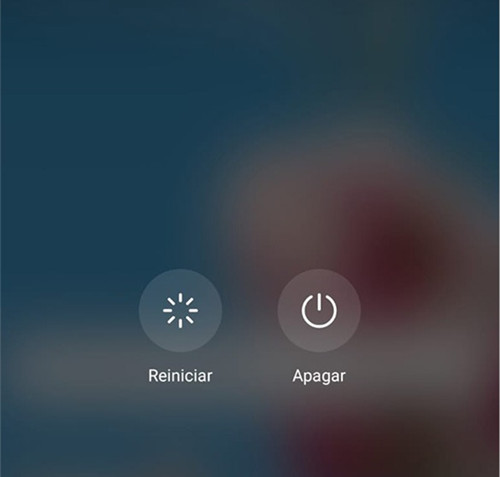
Si es el problema del dispositivo Huawei, en general podemos mostrar Spotify en pantalla de bloqueo de Huawei P8 a través del reinicio forzoso del dispositivo. El paso de operación es muy sencillo, sólo mantenga presionado el botón de encendido/apagado durante 10 segundos o más. Después de completar el reinicio, vuelva a reproducir una canción en Spotify y luego apague el Huawei para ver si mostrar Spotify en la pantalla de bloqueo.
Parte 2. Cómo Escuchar Spotify en Huawei P8 sin Restricción
Además de controlar rápidamente la reproducción de Spotify en su Huawei a través de la pantalla bloqueada, ¿quiere realizar un control completo de música de Spotify en su teléfono Huawei? Si la respuesta es positiva, no debería perder el contenido de esta parte. Aquí queremos compartir con usted un truco adicional para escuchar Spotify en Huawei P8 sin nada limitaciones. Vamos a empezar ahora.
> Qué Necesitará para Eliminar Restricciones de Spotify
Como sabemos todos, igual a otros proveedores de música en streaming, Spotify ha protegido todo el contenido musical con un formato de audio cifrado para prohibir la transmisión sin autoridad. Por lo tanto, aunque tenga cuenta de Premium, no puede descargar cualquier contenido de Spotify localmente en su dispositivo. Así, si quiere romper estas restricciones de Spotify, lo que necesitará es un un profesional descargador de Spotify.
Entre muchos programas similares en el mercado, le recomendamos usar Tunelf Spotibeat Music Converter. Porque, primero, con Tunelf, puede descargar y convertir cualquier contenido de Spotify a MP3 y otros formatos de audio populares en una rápida velocidad de 5 veces; segundo, Tunelf le permite personalizar los parámetros de audio de salida para música de Spotify, como la tasa de bits, la frecuencia de muestreo y el canal; tercero, después de la conversión, Tunelf es capaz de conservar todas las etiquetas de ID3 y la calidad de audio original para Spotify.

Características Clave de Tunelf Spotibeat Music Converter
- Descargar fácilmente listas de reproducción, canciones y álbumes de Spotify con cuentas gratuitas
- Convertir Spotify a MP3, WAV, FLAC y otros formatos de audio
- Mantener las pistas de música de Spotify con calidad de audio sin pérdidas y etiquetas ID3
- Eliminar los anuncios y la protección DRM de la música de Spotify a una velocidad 5× más rápida
> Cómo Usar Tunelf Spotibeat Music Converter para Extraer Música de Spotify
Después de descargar e instalar Tunelf Spotibeat Music Converter y la aplicación Spotify en el ordenador, simplemente siga los pasos siguientes para descargar música de Spotify.
Paso 1 Importar música de Spotify a Tunelf
Abra Tunelf y se cargará automáticamente la aplicación Spotify. Navegue por la biblioteca de Spotify y encuentre las canciones que quiere escuchar en Huawei P8. A través de la función Compartir, copie los enlaces de las canciones y péguelos en la barra de búsqueda de Tunelf, y luego haga clic en + para añadir. O puede arrastrar y soltar directamente las canciones de Spotify a la interfaz de Tunelf.

Paso 2 Ajustar los parámetros de audio para Spotify
Vaya a la esquina superior derecha de la pantalla y seleccione la barra de menú, preferencias y convertir. En la ventana emergente, puede cambiar el formato de audio, ajuste la tasa de bits, la frecuencia de muestreo y el canal para las pistas de Spotify. haga clic en el botón Aceptar para guardar los cambios.

Paso 3 Empezar a descargar las pistas de Spotify
Todo esta listo. Haga clic en el botón Convertir y Tunelf empezará enseguida a descargar las canciones de Spotify. Cuando finalice la descarga, haga clic en el icono Convertido para ver las canciones descargadas y con el icono Carpeta, puede saber donde están estas canciones en su ordenador.

> Cómo Importar Canciones de Spotify Descargadas a Huawei P8
Ahora, ya ha tenido las canciones de Spotify no protegidas en el ordenador y a continuación, sólo necesita pasar estas canciones de Spotify a Huawei para reproducir a través de HiSuite.
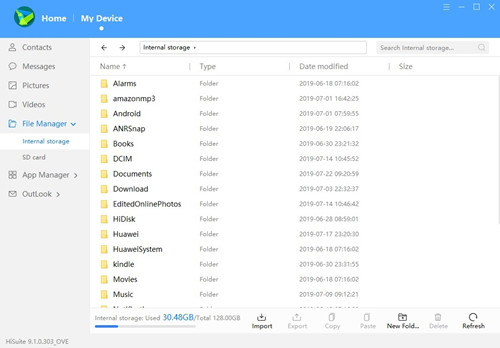
Paso 1. Conecte su Huawei P8 a su ordenador usando el cable USB y luego seleccione Transferir archivos en el menú emergente.
Paso 2. Haga clic en Mi Dispositivo.
Paso 3. Haga clic en Administrador de archivos. Puede elegir transferir sus archivos de música a la memoria interna o a la tarjeta micro SD.
Paso 4. Localice la carpeta llamada Música y haga clic en Importar. En HiSuite, puede transferir una carpeta con música o un carchivo a la vez.
Cuando finalice la transferencia, puede escuchar estas canciones de Spotify sin DRM en su Huawei P8 libremente.
Conclusión
La carátula de Spotify en la pantalla de bloqueo de Huawei le da el acceso rápido a controlar la reproducción de Spotify. Si no funciona, le dará mucha inconveniencia. Desde este artículo, puede encontrar unas soluciones factibles para arreglarlo. Además, si quiere escuchar Spotify en su Huawei P8 sin nada restricciones, Tunelf Spotibeat Music Converter será algo necesario para usted.
Obtén el producto ahora:
Obtén el producto ahora:




